Review MoneyMonk – Administreren op Simpele Wijze
Kies je ervoor om een onderneming te drijven of ben je al enige tijd bezig, het voeren van een degelijke administratie is verplicht. Nu kun je met verschillende aspecten te maken krijgen, aspecten die voor elke ondernemer weer verschillen. De één dient de gegevens van de auto bij te houden. De ander doet zaken binnen de EU of dient de btw uit te rekenen op basis van een bepaalde constructie.
Ongeacht wat je aan administratieve werkzaamheid dient te verrichten. Binnen dit alles is een boekhoudpakket van onschatbare waarde. Handig is administratieve software die niet alleen de boekhouding voor je bijhoudt maar ook waarmee je nog andere taken kunt regelen.
Een voorbeeld van zo’n pakket is MoneyMonk en in deze review gaan we in iets meer detail bekijken wat deze oplossing allemaal voor jou te bieden heeft.

Prijzen MoneyMonk boekhoudpakket
MoneyMonk werkt middels abonnementsvormen. Het is dus niet zo dat je eenmalig een bedrag neertelt en klaar is kees. En wellicht dat het enige wat daarna rest de kosten voor een jaarlijkse update zijn.
MoneyMonk is een boekhoudpakket in de vorm van een cloud oplossing en vandaar dat het afnemen van een abonnement beter aansluit bij het model van deze leverancier. De volgende abonnementssoorten zijn beschikbaar:
- ZZP
- MKB
Abonnement ZZP
Kies je voor ZZP, de volgende keuzes zijn dan beschikbaar:
- Project Management – dit pakket is gratis en je kunt er de uren- en rittenregistratie mee bijhouden. Daarnaast maakt beheer van onkosten, offertes en projecten er ook onderdeel van uit. Hier zit dus geen online boekhouden bij.
- ZZP’er – dit pakket kost je 20 euro per maand en is maandelijks opzegbaar. Naast de mogelijkheden die het pakket Project Management je biedt, kun je er ook nog mee boekhouden waaronder factureren en de btw-aangifte. Pakket ZZP’er kun je ook eerst 30 dagen gratis uitproberen.
MKB’er Abonnement
Is het van belang dat er meerdere gebruikers met de administratie tegelijk aan de slag gaan, daarvoor is het MKB’er pakket ontwikkeld. Hiervoor ben je 40 euro per maand kwijt en voor dat bedrag kunnen er 2 gebruikers aan de slag.
De functionaliteiten zijn voor de rest gelijk aan die van het pakket Project Management en ZZP’er. Ook pakket MKB’er kun je eerst 30 dagen gratis uitproberen. Is maandelijks opzegbaar en wordt niet omgezet in een vast abonnement na de proefperiode.
Support
MoneyMonk biedt op een aantal manieren support aan.
Heb je nog niet zoveel ervaring met boekhouden en dan met name een online boekhoudprogramma. Speciaal daarvoor heeft MoneyMonk de Gratis Opstartservice in huis. Met deze service wordt begeleiding aangeboden in de vorm van:
- Persoonlijke uitleg
- Hulp bij inrichten van de administratie
- Uitleg functies
- Tijdbesparingstips
Ook kun je video’s en artikelen bekijken. Een vraag middels een ticket of e-mail stellen of gewoon middels de telefoon (085-3030800) kan ook.
Mogelijkheid offertes
Laten we nu kijken naar een aantal functionaliteiten die het boekhoudprogramma je biedt.
MoneyMonk geeft je de mogelijkheid om offertes op te maken. Het systeem is zodanig opgebouwd dat je middels een simpele klik op de knop een offerte zo kunt goedkeuren of afkeuren. Ongeacht de status, goed- of afgekeurd of afwachting, alles is te raadplegen middels een handig overzicht.
Gebruik je dezelfde offerte voor een groot deel voor een andere klant. Je kunt de bestaande offerte zo kopiëren waarna je slechts minimale aanpassingen dient te doen voordat je verstuurt. Is een verstuurde offerte goedgekeurd, binnen een handomdraai kun je deze transformeren naar een definitieve factuur.
Project beheer
Middels Project Management kun je op simpele wijze je projecten beheren. Je dient slechts een projectnaam op te geven met daarin een code en omschrijving en dat deel staat vast. Gaat het om een project dat declarabel is, je hebt ook de mogelijkheid om tarief en budget in te stellen.
Urenregistratie
Uren bijhouden kun je op een aantal manieren. Zo is invoer per dag of per week mogelijk. Tevens kun je een start- en stopmoment opgeven en een herhaalfunctie is ook aanwezig. Voor een goed overzicht heb je de kalenderweergave.
De geadministreerde uren kun je ook factureren en als eenmaal alles verwerkt is, zijn er uitgebreide rapportages te raadplegen. Zo kun je bijvoorbeeld inzien of er nog uren te factureren zijn en wat de stand van het urencriterium is. De urenregistratie kan ook middels een mobiele app in orde worden gemaakt.
Rittenregistratie
Maak je gebruik van de auto voor je onderneming, middels de rittenregistratie module hou je alles overzichtelijk bij.
Zo is het mogelijk om automatisch de afstand te berekenen. Je kunt ook vaak gereden ritten als favoriet instellen zodat je deze middels een simpele klik zo verder verwerkt. De registratie is te gebruiken voor meerdere voertuigen en daarnaast kun je ritten toewijzen aan projecten.
Een rit factureren kan ook en middels rapportages kun je zo noodzakelijke data bekijken. Ritten zijn niet alleen via de computer bij te houden. Ook gratis apps voor iOS en Android zijn beschikbaar.
Onkosten
Indien je op projectmatige basis werkt en daarbij gebruikmaakt van de diensten van andere ondernemers of inkopen doet, kun je ook een onkostenoverzicht produceren.
Indien je de onkosten kunt doorberekenen, heb je ook de mogelijkheid direct een factuur te genereren. Uiteindelijk is alles te raadplegen middels rapportages.
Facturatie
Dien je een factuur op te maken, MoneyMonk neemt bijna al het werk voor je uit handen. Jij dient alleen een aantal kerngegevens in te voeren zoals NAW-gegevens en het toevoegen van één of meerdere factuurregels. Daar geef je bijvoorbeeld op: omschrijving, aantal, btw-tarief en prijs en de rest wordt automatisch voor je uitgevoerd (zoals totaalbedrag en berekenen van de btw).
Wat betreft opmaak factuur, ook daar wordt je de nodige vrijheid in geboden. Zo kun je een eigen huisstijl voeren waaronder bijvoorbeeld logo en kleur vallen.
Het zal altijd wel voorkomen dat facturen niet op tijd worden betaald en speciaal daarvoor biedt MoneyMonk je de mogelijkheid om herinneringen en aanmaningen op te maken en te versturen. Overige handigheden zijn onder andere:
- Kunnen implementeren van iDEAL
- Overzicht betreffende status van e-mails die zijn verstuurd
- Bijlagen toevoegen
Status factuur
Het is altijd goed om te weten of een factuur nu wel daadwerkelijk is ontvangen. Middels de e-mailstatus module van MoneyMonk heb je hier zo zicht op.
In een handig overzicht kun je de status van je e-mail inzien en daarnaast datum, onderwerp en naam ontvanger. Aspecten dus zoals wanneer verzonden, ontvangen of geopend, zijn zo raad te plegen.
Koppeling met banken
Handmatig elke banktransactie verwerken is niet iets van deze tijd. MoneyMonk is zich daar ook danig bewust van en daarom bieden ze je een oplossing in de vorm van bankkoppelingen. Middels zo’n koppeling voeg je een bank-, een creditcard- en/of een spaarrekening aan je administratie toe.
Alle transacties worden dan automatisch ingelezen en jij dient ze alleen te controleren en te koppelen aan bijvoorbeeld een kostenrubriek of een betaling. Eventueel is het ook mogelijk om het MT940- of CSV-formaat in te lezen.
Aangifte btw
Op basis van de gegevens die je allemaal hebt verwerkt in de boekhouding kan MoneyMonk een complete btw-aangifte voor je genereren. Informatie wordt automatisch uit geboekte facturen, ingescande bonnen en bankkoppelingen gehaald.
Mocht het voorkomen dat je een bepaalde kostenposten vergeten bent te verwerken in een vorig kwartaal. Jij hoeft dan niet handmatig zelf voor de correctie te zorgen. MoneyMonk kan dit namelijk voor je meenemen naar het kwartaal waar je op dat ogenblik mee bezig bent. Nadat alles is verwerkt, kan de aangifte zo worden verstuurd naar de Belastingdienst. Dat is helaas wel handmatig.
Scan functie
Bonnetjes sorteren en deze handmatig in de boekhouding verwerken, ook dat hoeft niet met MoneyMonk. De applicatie heeft een speciale Scan&Herken module waarmee je je bonnen kunt fotograferen en als bestand kunt opslaan bij de administratie.
Daarnaast kan MoneyMonk ook relevante informatie halen uit het gescande bestand. Denk maar aan bedrag en datum. Wanneer de applicatie deze verwerking heeft toegepast, rest jou alleen nog te doen het koppelen van de bon aan een banktransactie of een factuur.
Boekhouden Balans en W&V
Zelf helemaal de winst- en verliesrekening in mekaar zetten kan voor wat problemen zorgen met name als je nog niet zoveel ervaring met boekhouden hebt. Een boekhoudapplicatie dat, dat werk voor je uit handen neemt is dan ook van onschatbare waarde. MoneyMonk biedt je die mogelijkheid.
Op basis van facturen en banktransacties, genereert MoneyMonk automatisch de W&V-rekening voor je. Hetzelfde geldt voor de balans als het gaat om het overzicht inzake je bezittingen en schulden. Zo zie je dus in één oogopslag wat je nog te vorderen hebt of hoeveel je nog in kas hebt. Uiteraard ook aan wie je bijvoorbeeld nog geld schuldig bent of hoe je schulden precies zijn opgebouwd.
Inzicht administratie
Een boekhouding met cijfers dat is een goed teken. Alleen moeten deze wel kloppen en moet je in staat kunnen zijn bepaalde conclusies te trekken. MoneyMonk biedt je in de vorm van rapportages uitgebreide overzichten zodat je exact die data kunt raadplegen die je op dat moment nodig hebt.
Zo kun je naast het inzien van de balans en winst- en verliesrekening ook bijvoorbeeld bekijken welke facturen er nog openstaan of het aantal gewerkte uren per klant. Maar er is nog meer.
Je kunt periodes vergelijken en op basis daarvan conclusies trekken wat je nu wel of niet goed hebt gedaan. Ook word je in staat gesteld alles als bestand te downloaden zodat je deze eventueel met je boekhouder, fiscalist of fiscus kunt delen.
Afschrijvingen boekhouding
Als ondernemer zal je van tijd tot tijd investeringen doen voor een langere periode. In zulk soort gevallen komen dan de afschrijvingen tevoorschijn. Met MoneyMonk hoef jij niet handmatig aan de slag middels allerlei Excel spreadsheets.
Het programma rekent namelijk alles automatisch voor je uit. Jij dient alleen op te geven de productgroep waar je aankoop onder valt, datum aankoop, het bedrag dat je hebt betaald, periode afschrijving en restwaarde. Op basis van deze gegevens rekent MoneyMonk alles voor je uit en plaats dat ook nog eens netjes voor je op de W&V-rekening.
Werken met MoneyMonk
Wanneer je bent ingelogd in MoneyMonk krijg je een scherm te zien met wat uitleg. Wil je direct aan de slag, aan de linkerkant bevindt zich een menu waaruit je uiteenlopende taken kunt kiezen.
Het linkermenu is zeer overzichtelijk en dien je een bepaalde taak uit te voeren, de naamgeving spreekt voor zich en je kunt zo aan de slag. Hoofdonderdelen vormen Project Management en Boekhouding en van daaruit kun je simpelweg verder je weg vervolgen.
Het eerste menuonderdeel is het dashboard en dat is eigenlijk iets wat je graag als eerste wilt raadplegen bij het openen van je boekhouding.
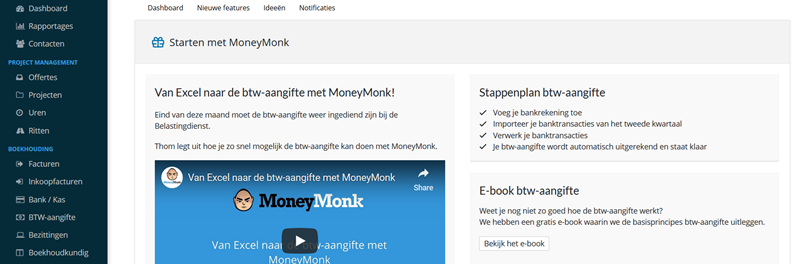
Het dashboard overzicht ziet er ongeveer zo uit:
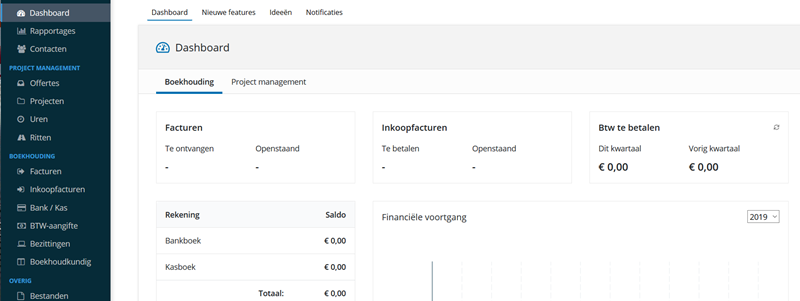
Zeer handig is het Rapportages-overzicht. Klik je op dit menuonderdeel, je krijgt dan een uitgebreid scherm te zien met allemaal onderdelen waar je een overzicht voor kunt genereren:
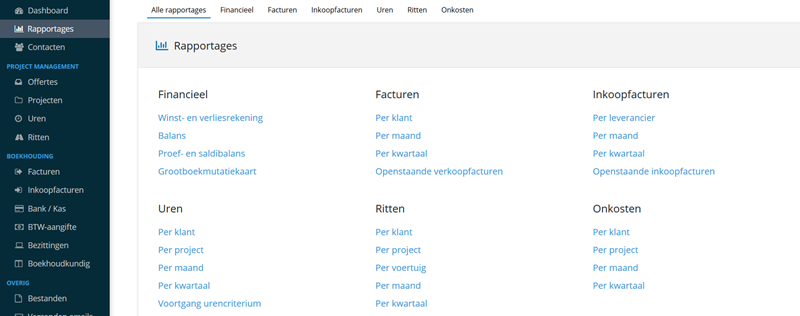
Stel je hebt een aankoop gedaan waarover je dient af te schrijven. Met MoneyMonk los je dat als volgt op. Aan de linkerkant kies je onder menuonderdeel Boekhouding voor Bezittingen en desbetreffend scherm wordt voor je geopend.
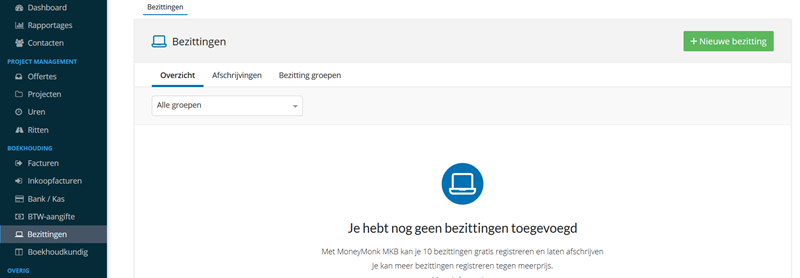
Dan klik je vervolgens op Nieuwe Bezitting om in het volgend scherm je data in te voeren. Je zal eerst een productgroep dienen aan te maken als deze nog niet bestaat.
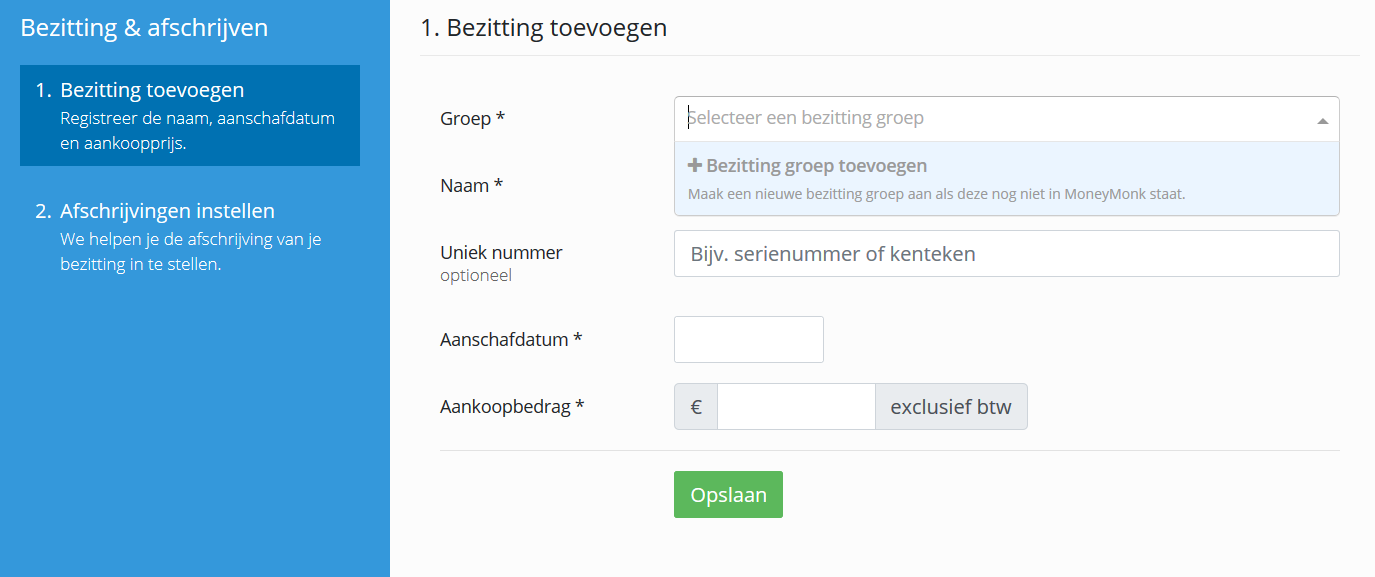
In ons voorbeeld kiezen we wat MoneyMonk ons voorstelt en kies je voor: Groep en rubriek aanmaken.
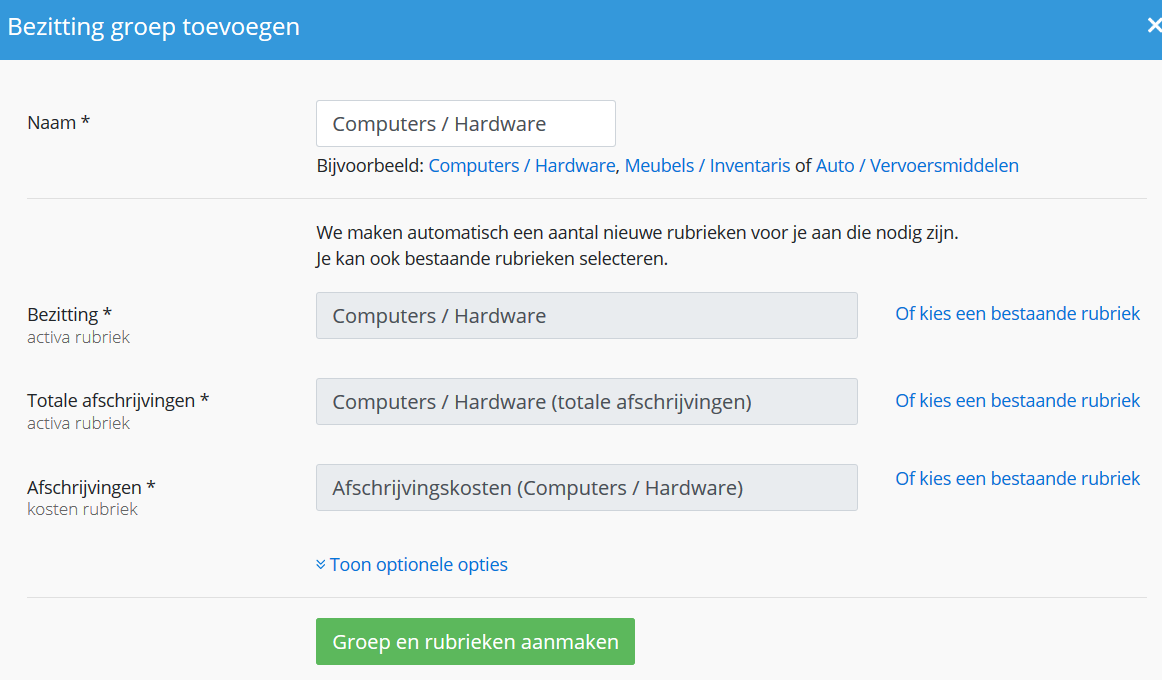
Nadat je productgroep is aangemaakt, kun je verder met het invoeren van relevante gegevens en kies je vervolgens voor Opslaan.
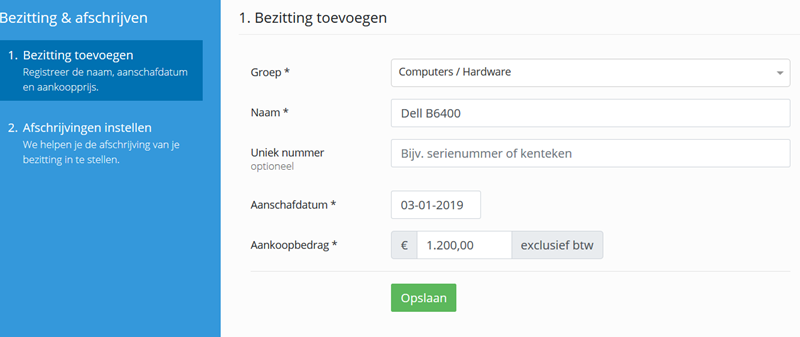
Wanneer je voor Opslaan hebt gekozen krijg je een scherm te zien waar je de afschrijfperiode en restwaarde dient in te voeren. Daarna kies je voor Bezitting opslaan.
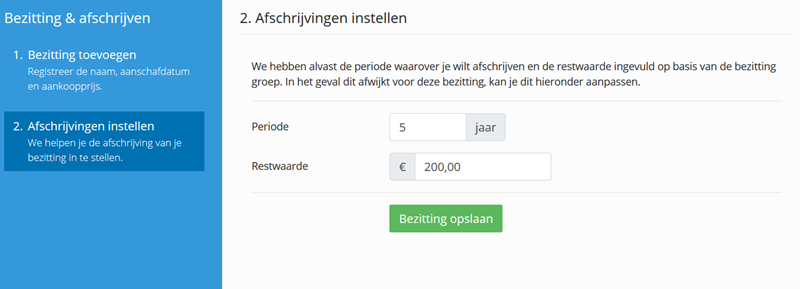
Nadat je de invoer hebt opgeslagen, kom je in een scherm terecht waar netjes alles voor je wordt opgesomd. Je ziet er productgegevens en je afschrijvingschema. Eventueel kun je het product nog bewerken of verwijderen.

Wil je in detail per periode de afschrijvingsstaat bekijken, ook dat kan door op Afschrijvingen te klikken:
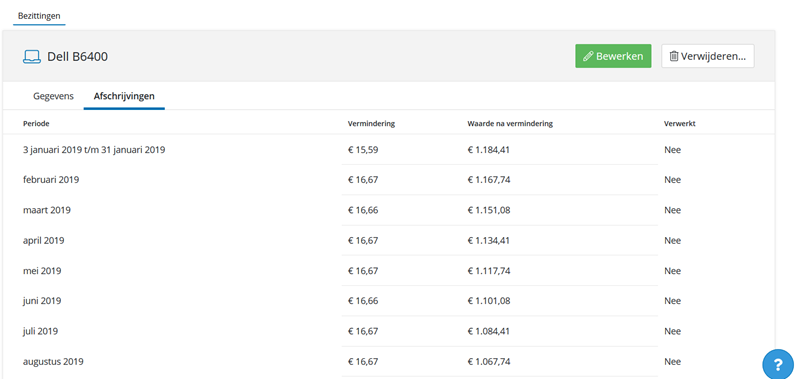
Je ziet, op een snelle en eenvoudige wijze verwerk je zo een bezitting waarover je moet afschrijven. Geen moeilijk denkwerk. Gewoon een kwestie van een aantal basisgegevens invoeren en MoneyMonk doet de rest van het werk.
Conclusie
MoneyMonk is een boekhoudprogramma dat simpel in gebruik is. Met name voor de zzp’er die niet over al teveel boekhoudkundige kennis beschikt is dit ideaal. Het programma zelf is overzichtelijk ingedeeld waardoor functies makkelijk te benaderen zijn. Bij elk scherm kun je gebruikmaken van een help-functie wat zeer handig is.
Uiteraard is niet alles perfect. Zo kun je de btw-aangifte niet vanuit MoneyMonk zelf versturen. Je dient de aangifte handmatig over te typen en dat is iets wat een beetje tegenvalt. Een ander aspect kan de prijs vormen. Sommige concurrenten zijn voordeliger geprijsd.
Desondanks, het MoneyMonk boekhoudpakket is een perfecte oplossing als je de boekhouding zonder zorgen in orde wilt maken.
